Retour menu armement
Armement du DCS A-10C : généralités et l'approche
1) Paramétrer les contre-mesures
Sur le même panneau, activer l’affichage (DISP), le système d’alerte missile (MWS), le brouilleur (JMR) et le système d’alerte radar (RWR).
En mode MAN ou SEMI, le départ/arrêt du programme de leurres se contrôle sur le switch CMS du manche à balais. (démarrer le programme [é] ; arrêter le programme [_])
2) Préparer l’armement

Cliquer sur le bouton du pylône pour le sélectionner/désélectionner. On ne peut faire une sélection multiple avec des munitions du même type.
En sélectionnant un type de munition, on active un profil d'armement.
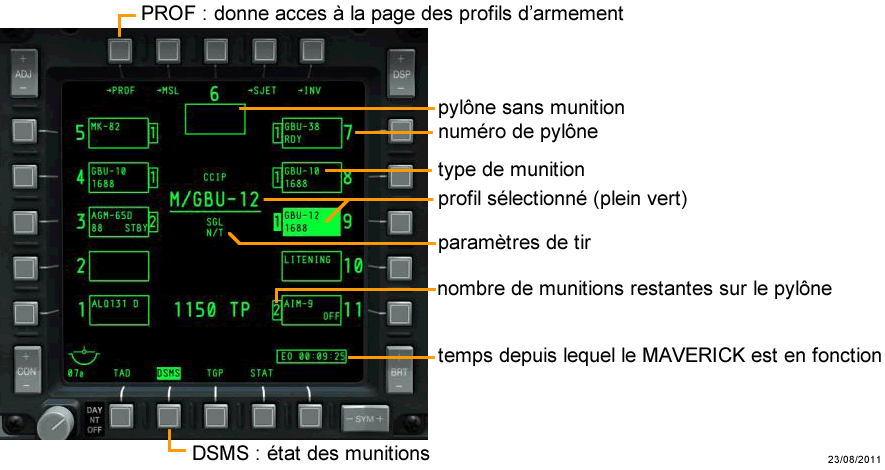
En sélectionnant un profil d'armement à partir de cette page, on sélectionne l'ensemble des pylônes ayant le même type de munitions

La page de contrôle du profil d'armement permet de paramétrer le tir

3) Gérer la situation tactique
L'affichage de la situation tactique (TAD) donne des informations de position. L'arrière plan du TAD peut être une carte permettant de se repérer plus facilement.
Pour facilement retrouver un objet (ailiers, points de nav., menaces…), on peut le flécher sur le TAD.
Il est ensuite facile de le localiser grâce à sa représentation sur le HUD.
Pour flécher un objet :
- afficher le TAD sur le MFCD (de gauche)
- déplacer le curseur du TAD sur l’objet [m : ; !]
- flécher (TMS haut) [CtrlGauche + haut]

4) Gérer le pod de désignation (TGP)
Le pod de désignation (TGP) est matériel qui doit être installé sur un des pylônes d'armement (il prend la place d'un des munitions sous ailes)
Utilisation :
-
afficher la page TGP sur le MFCD (de droite ou gauche)
- presser A-G (mode air-sol)
A-G permet d’utiliser les caméras TV et infra rouge (IR) pour rechercher les cibles et menaces.
Procéder comme ceci :
- Sur le TAD, placer le curseur sur l’objet ou la zone de combat [m : ; !]
- L’enregistrer comme cible principale [appuis long sur CtrlGauche + haut]. Sur le TAD, la cible est marquée par ce symbole :
Pointer le pod de désignation vers cette cible [appuis long sur v]
Pour affiner la vision du pod de désignation on peut :
- Zoom large ou étroit (China Hat vers l'avant) [v]
- Affiner le zoom (DMS haut / bas) [début / fin]
- Affiner la direction [m ; : !]
- Passer en TV ou IR (2 modes pour l’IR) (Boat switch) [AltDroit + gauche ou bas ou droit]
Pour verrouiller la cible (TMS haut) [CtrlGauche + haut]
Il y a deux choix de verrouillage suivant la cible : POINT ou AREA (zone). Pour verrouiller un objet en mouvement, utiliser POINT (même touche).
(pour déverrouiller (stabiliser au sol) : (DMS bas) [CtrlGauche + bas] )